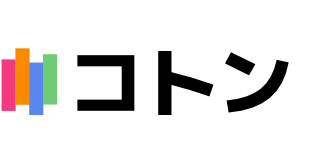WordPressのプラグインは、インストールすれば「欲しい機能」が手軽に導入できる便利なもの。しかし!プラグインを入れ過ぎると「サイトが重たくなる」「(プラグイン同士の相性などが悪さをして)動かない」など、トラブルの可能性も高まります。
プラグインの鉄則は「必要なものだけ入れる」です。
そこで、私が2014年を振り返り「これだけは必ず入れてる!」という、おすすめのプラグインをまとめてみました。
記事の作成が捗る系
AddQuicktag
よく使うコード(HTMLタグなど)を登録しておけば、登録コードをボタン一つで挿入してくれるプラグイン。
記事を書く画面に、デフォルトで「b(太字のStrongタグ)」や「li(リストアイテムのタグ)」がありますが、CSSクラスを付けたliタグなど「カスタマイズしたタグを挿入したい!」という事があります。そんな時に便利です。
HTMLコードだけじゃなく「よく使う文章」を登録しておくなど、使い方次第で記事作成が楽になります。
SEO・UXに役立つ系
WordPress SEO
ページのタイトル、Meta Descriptionなど、SEOのために必要な設定をするプラグイン。
SEOに必要な項目は、ほぼこのプラグインで設定可能という、とても便利なプラグイン。ページをシェアした時に必要なOGPタグもちゃんと自動挿入してくれるので便利です。
このプラグインを入れておけば完璧!というわけではないので要注意。(SEOのチューニングには知識が必要です。)
Broken Link Checker
外部サイトの「リンク切れ」をチェックしてくれるプラグイン。メールで教えてくれるので超便利!
自分のサイトから「外部のサイトへのリンク」を貼ることがあります。しかし、外部サイトのURLが変わったり、記事が削除されると、いわゆる「リンク切れ」が発生します。
リンク切れは検索順位に直接的には影響しないと言われていますが、ユーザーの「使いやすさ・ユーザーエクスペリエンス」の観点から見るとよろしくないので、リンク切れは放置せず修正しましょう。
Google XML Sitemaps
ウェブマスターツールに登録するサイトマップファイルを自動作成するプラグイン。
Webサイトを公開しても、検索エンジン(Google)に存在をしっかり知ってもらわないと意味がありません。そのためには「うちのサイト、こんなページで公開させて頂いております。どうかクロールしてくださいませ〜。」というお品書き?があると、検索エンジンもクロール(サイトを巡回)しやすくなります。
Webサイトを公開する際は、ウェブマスターツールへの登録、サイトマップファイルの追加は必須事項ですね。
※上述の「WordPress SEO」プラグインにもXMLサイトマップを出力する機能がありますが、私は「Google XML Sitemaps」を愛用しています。理由は「シンプルで使いやすい(使い慣れている)」というだけなので、お好みでどうぞ。
WordPress Popular Posts
人気記事を表示するプラグイン。
ブログで必ず見かける「よく読まれている記事」を表示してくれる便利なプラグインです。初めて訪問するサイトの場合、どんな記事が読まれているのか(代表的なのか)がわかると、ユーザーにとってサイトを判断しやすくなります。特にブログ系の場合は、1記事読んで終了…ではなくサイト内を回遊してもらうためにも、導入しておきたいですね。
Yet Another Related Posts Plugin
関連記事を表示するプラグイン。
ブログでよく見る「関連する記事」「こちらの記事もどうぞ」的な記事リストを表示してくれるプラグイン。関連度は自動で判断してくれるので、表示の設定をしておくだけでオッケーのすぐれもの。
人気記事のプラグインと同じく、サイト内の色々な記事を読んでもらう「入り口」を作るために、とても有効なプラグインです。
»Yet Another Related Posts Plugin
セキュリティ・スパムブロック系
Akismet
コメントやトラックバックのスパムをチェックするプラグイン。
WordPressをインストールすると自動的に入っています。しかし「気になってはいるけど、何かわからんから放置」という方もいますが、スパム対策として必ず導入しておきましょう(無料で使えるのでご安心を)
。有効にするためにはAPIキーが必要になり、ちょっと初心者には敷居が高いかもしれませんが、Webで調べると優しく解説しているページがたくさんあるので大丈夫です。
Limit Login Attempts
ログインの試行回数を制限するプラグイン。
WordPressは超ポピュラーなシステムなので、不正アクセスの標的になりやすい事も事実です。特にブルートフォースアタック(パスワード総当り攻撃)による不正アクセスは激しいです。。。
そんな不正アクセスを抑制する方法として、ログイン試行回数を制限する方法が有効です。(完全に安心できる!というわけではないので注意。)
参考:WordPressサイトのブルートフォースアタックを予防しよう
Login Alert
WordPressにログインしたら、メールで通知をしてくれるプラグイン。
こちらも不正アクセスに絡んだもの。Wordpressにログイン成功したらメールで通知が来ます。ログインしていないのに「ログインしました」のメールが来たら「不正にログインされてしまった?!」と気づくことができます。(これも、入れとけば絶対安全!というわけではないので注意。)
Crazy Bone (狂骨)
ログインのアクセスログを記録してくれるプラグイン。
ログイン試行のアクセスをガッツリ記録してくれるので、どの「IPアドレス」から「どんなユーザーID」で「どんなパスワード」を試されたのか?が一目瞭然になります。不正アクセスの生々しいログを見ると、ちょっと怖くなるくらい激しく攻撃されることがあるので、予防はしっかりしておきましょう。
- 試行回数を制限する:Limit Login Attempts
- ログインしたらメールで通知:Login Alert
- ログイン試行のアクセス記録:Crazy Bone
この3点セットは、必ず導入しています。(これでも完璧ではないので注意!)
»「狂骨」に諸々機能追加した Ver.0.4.0 をリリース – dogmap.jp
管理・メンテナンスのサポート系
BackWPup
WordPressを自動で定期バックアップするプラグイン。
WordPressのバックアップは「ファイル」と「データベース」の両方を取る必要があります。どちらも丸ごと、しかも「定期的に」バックアップが取れる、便利なプラグインです。さらにバックアップのファイルはDropboxなどのクラウトストレージに保管できるのが嬉しいです。
サーバーに構築しているWordpressは、データが突然消える、ハッキングされてシステムが改ざんされる、アップデートしたら突然動かなくなったなど、様々なトラブルが発生する可能性があります。そんな時のためにも「定期的なバックアップ」はしっかりと取っておく必要がありますね。
バックアップの設定や復元方法など、ちょっと知識が必要ですが、詳しい説明をしているサイトがたくさんあるので参考にしてください。
WP Total Hacks
よく使うカスタマイズを簡単に行うことができるプラグイン。
WordPressでちょっとしたカスタマイズをする場合「function.php」というファイルに手を加えることが多いですが、function.phpの修正は初心者には敷居が高いと思います。そんな時に便利なのが「よく使うカスタマイズ」を簡単に設定できるこのプラグインです。
「ファビコンの設定」「Worpressのバージョン情報をmetaヘッダーから削除する」など、必ずやっておきたい基本的な設定から、「リビジョンの保存件数の選択」「自動セーブの無効化」など、かゆい所までカバーしているのでおすすめです。
»WP Total Hacks – 20項目以上のカスタマイズができるWordPressプラグイン – FIREGOBY
Contact Form 7
問い合わせフォームを作成するプラグイン。
簡単にお問い合わせフォームを作るには、超便利なプラグイン。「入力確認ページ」が作れないけど問題なし!という限りはこのプラグインで十分ですね。
MW WP Form
問い合わせフォームを作成するプラグイン。
「入力確認ページ」「送信完了ページ」の設定ができる問い合わせフォーム。しっかりした問い合わせフォームを作りたい場合は、こっちの「MW WP Form」を使わせて頂いています。
入力完了ページ、送信完了ページとページ単位で遷移できるので、Googleアナリティクスなどアクセス解析のトラッキングが簡単です。
WP Multibyte Patch
WordPressのシステムを日本語(マルチバイト文字)対応するプラグイン。
日本語のWordpressを使う場合は、有効化しましょう。(有効化するだけでOK)
まとめ
WordPressをインストールしたら、真っ先にインストールするプラグインをまとめてみました。
「Wordpressどうやって構築するのがベストなの?」と悩むWeb担当者の皆さまに、少しでも参考になれば嬉しいです。
WEBサイトの悩み、ご相談ください。
・Webサイトの改善
・ライティングの添削
・アクセス解析(Google Analytics)の活用
・ホームページの制作
・WordPressのカスタマイズなど
Webサイトでお困りの方は、是非ご相談ください!